Kako na skrivaj snemati zvok na iPhone

Funkcija snemanja v iPhonu je na voljo, vendar če želite na skrivaj snemati v iPhonu, morate na telefonu namestiti bližnjico.

Funkcija snemanja v iPhonu je na voljo, vendar če želite na skrivaj snemati v iPhonu, morate na telefonu namestiti bližnjico. Nato se moramo samo dotakniti zadnjega dela iPhona, da aktiviramo način snemanja na iPhonu in to je to. To bo pomagalo prihraniti operacije v primerjavi s prejšnjimi, ko ste morali odpreti aplikacijo za snemanje glasovnih beležk ali dodati bližnjico za snemanje v Nadzorni center, da jo odprete iz tega vmesnika. Spodnji članek vas bo vodil do skrivaj snemanja zvoka na iPhone.
Navodila za skrivno snemanje zvoka na iPhone
Korak 1:
Najprej odprite aplikacijo Bližnjice v telefonu in nato kliknite ikono + v zgornjem desnem kotu zaslona. Preklopite na nov vmesnik in kliknite Dodaj nalogo .
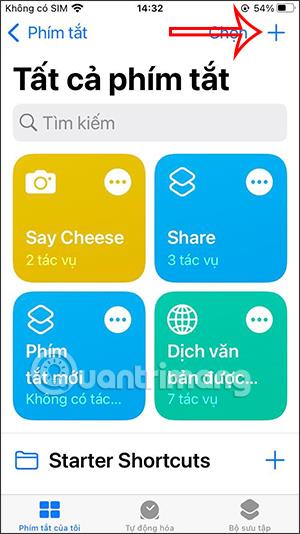
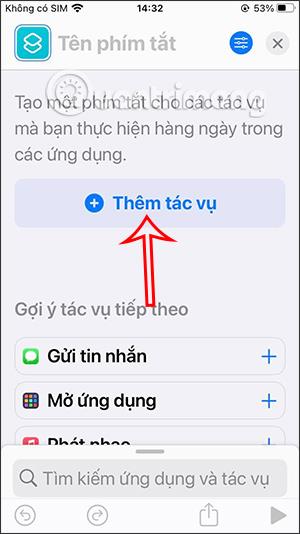
2. korak:
Poiskali bomo opravilo Posnemi novo glasovno beležko , nato kliknite, da izberete to opravilo spodaj. Nato morate izklopiti možnost Pokaži med izvajanjem .
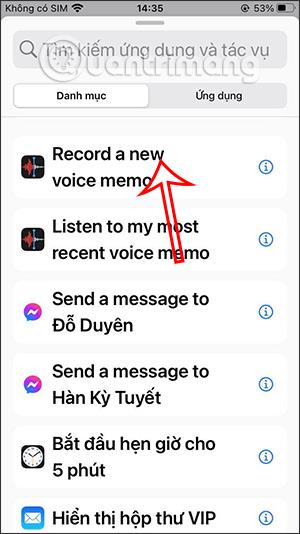
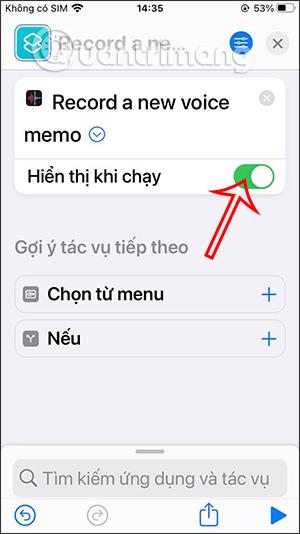
4. korak:
Še naprej pritiskajte in poimenujte bližnjico za snemanje, ki jo ustvarjate, na primer Snemanje. Nato kliknite ikono X, da shranite bližnjico, ki ste jo ustvarili.
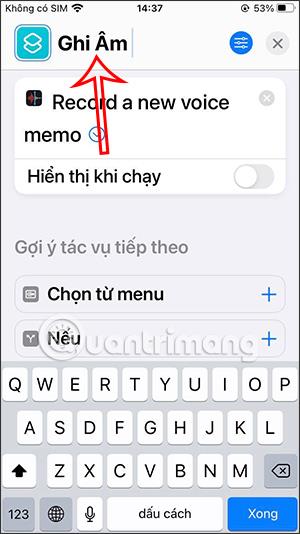
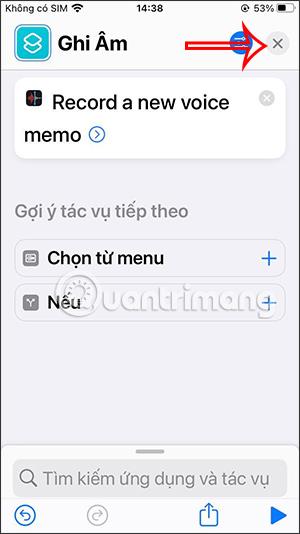
5. korak:
Vrnite se na glavni vmesnik iPhona in odprite aplikacijo Nastavitve . V razdelku Nastavitve kliknite Dostopnost . Nato se pomaknite navzdol po zaslonu do razdelka Fitnes in vadba in tapnite Dotik .
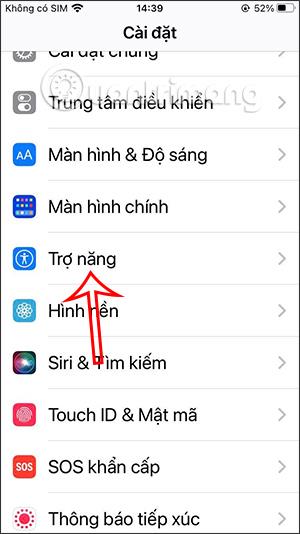
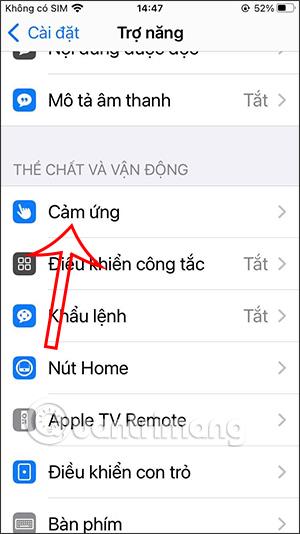
6. korak:
Nato aktivirate način za nazaj na dotik . Nato izberite dejanje, ki ga želite izvesti : dvakrat tapnite zadnjo stran iPhona ali trikrat tapnite zadnjo stran iPhona, odvisno od vaših želja.
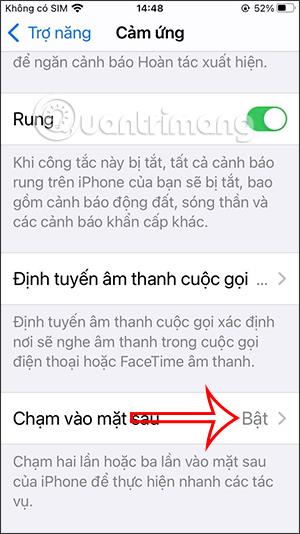
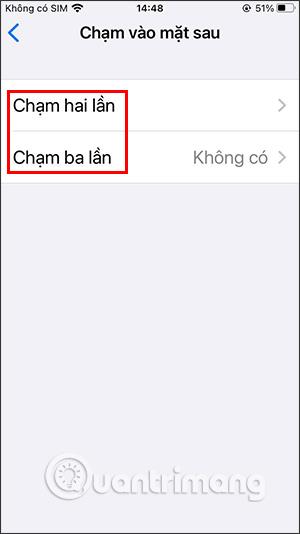
7. korak:
Izbrali bomo opravilo, ki ga bomo uporabili , podrsali navzdol po zaslonu do razdelka Bližnjica , pritisnili in izbrali bližnjico za snemanje, ki smo jo pravkar ustvarili. Končno se morate samo dotakniti hrbtne strani, da odprete skrivni vmesnik za snemanje na vašem iPhoneu.
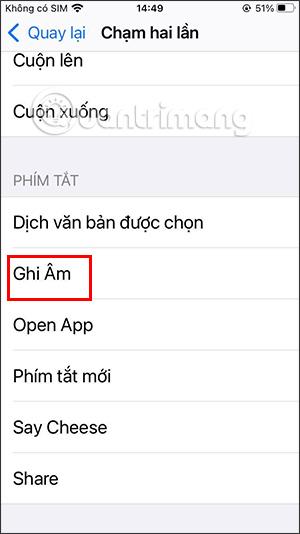
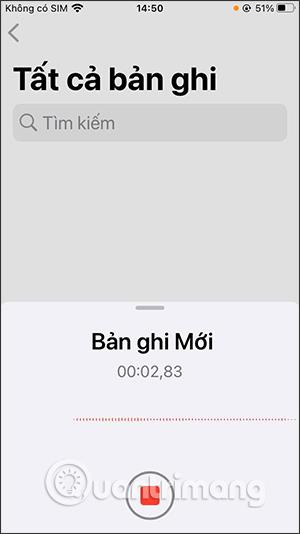
Preverjanje zvoka je majhna, a precej uporabna funkcija na telefonih iPhone.
Aplikacija Photos v iPhonu ima funkcijo spominov, ki ustvarja zbirke fotografij in videoposnetkov z glasbo kot film.
Apple Music je izjemno zrasel, odkar je bil prvič predstavljen leta 2015. Do danes je druga največja plačljiva platforma za pretakanje glasbe na svetu za Spotifyjem. Poleg glasbenih albumov je Apple Music dom tudi na tisoče glasbenih videoposnetkov, radijskih postaj 24/7 in številnih drugih storitev.
Če želite v svojih videoposnetkih glasbo v ozadju ali natančneje, posneti predvajano skladbo kot glasbo v ozadju videoposnetka, obstaja izjemno preprosta rešitev.
Čeprav ima iPhone vgrajeno aplikacijo Vreme, včasih ne nudi dovolj podrobnih podatkov. Če želite nekaj dodati, je v App Store na voljo veliko možnosti.
Poleg skupne rabe fotografij iz albumov lahko uporabniki dodajajo fotografije v skupne albume v napravi iPhone. Fotografije lahko samodejno dodate v albume v skupni rabi, ne da bi morali znova delati iz albuma.
Obstajata dva hitrejša in enostavnejša načina za nastavitev odštevanja/časovnika na napravi Apple.
App Store vsebuje na tisoče odličnih aplikacij, ki jih še niste preizkusili. Običajni iskalni izrazi morda ne bodo uporabni, če želite odkriti edinstvene aplikacije, in ni zabavno spuščati se v neskončno pomikanje z naključnimi ključnimi besedami.
Blur Video je aplikacija, ki zamegli prizore ali katero koli vsebino, ki jo želite v telefonu, da nam pomaga dobiti sliko, ki nam je všeč.
Ta članek vas bo vodil, kako namestiti Google Chrome kot privzeti brskalnik v sistemu iOS 14.









